Mit diesem Werkzeug wird Ihnen die Erstellung eines Songs erheblich erleichtert, besonders wenn es z.B. darum geht eine Liedbegleitung zu erstellen, wo bestimmte Stücke immer wiederkehren (Refrain). Lesen Sie bitte erst ein Stück weiter, bevor Sie das Gelesene ausprobieren. Wenn Sie das Grundprinzip verstanden haben, ist das Eigentliche (die Song- konstruktion) einfach.
Bei richtigem Einsatz kann die Songkonstruktion Ihnen erhebliche Zeiteinsparungen bringen.
Dafür steht Ihnen eine besonderer Editor zur Verfügung, das Song-Contructions-Fenster.
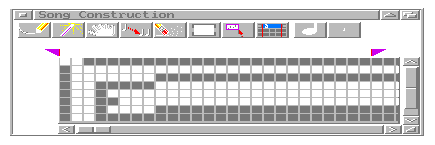
Sie rufen Ihn mit einem Doppelklick auf Icon Nr.10 auf.

Gleich zuvor - es hat kein eigenes Menu. Es teilt sich das Menu mit dem Haupt-Fenster. D.h. Alle Menu-Funktionen im Haupt-Fenster arbeiten auch im Song-Constructions-Fenster. Wenn Sie etwas im Song-Constructions Fenster bearbeiten, das Auswirkungen auf das Haupt-Fenster hat, wird es auch dort sofort verändert, und umgekehrt.
Eine sehr wichtige Funktion dürfte im Menu Edit die Undo-Funktion sein.
Die Gadgets kennen Sie vom Track-Editor oder von anderen Editor-Fenstern.
Das Fenster hat vier wichtige Bereiche:
- Die Gadgets
- Den A-B-A Streifen
- Die Edit-Marken mit Taktzahlen
- Spuranzeige mit Tracknamen (Instrumente)
Die Gadgets zuerst
(In Klammern steht die F-Taste, die Sie auch benutzen können, ich habe die Tasten angegeben, wie sie bei mir funktionieren, nicht wie sie im originalen Handbuch angegeben sind.):
Schreibstift (F1)
Der Schreibstift erzeugt immer etwas Neues, einen Takt oder einen A-B-A-Abschnitt.
Zauberstab (F2)
Der Zauberstab verändert etwas. Dazu wird hier ein Editor-Fenster geöffnet, je nachdem, welche Art von Daten bearbeitet werden sollen.
z.B. der Track Editor

Hand (F3)
Zum Verschieben von Takten oder A-B-A-Abschnitten.
Duplizierer (F4) (Verdoppler)
Zum einfachen Verdoppeln von Takten oder A-B-A-Abschnitten.
Radierer (F5)
Zum Löschen von Takten oder A-B-A-Abschnitten.
Toolkonsole (F7)
Entspricht der Toolkonsole im Track-Editor.
Umrahmungsbox (F6)
Arbeitet mit der Hand, dem Duplicator, dem Radiergummi und der Toolkonsole zusammen, die zu bearbeitenden Takte oder A-B-A-Abschnitte müssen Sie hier aber überstreichen und nicht einrahmen.
Lock To A-B-A (F8)
Arbeitet mit allen "Werzeugtasten" zusammen (außer der Umrahmungsbox). Ist sie nicht gedrückt, dann bezieht sich Ihre gewählte Aktion nur auf den A-B-A Streifen. Dies ist nur sinnvoll, wenn Sie zu Beginn den Song in Abschnitte unterteilen.
Lesen Sie dazu auch weiter unten nach, wo die Arbeitschritte der Songkonstruktion noch etwas genauer erklärt sind.
2 Zoomtasten (F9 & F10)
Damit vergrößern oder verkleinern Sie den dargestellten Bereich.
Die A-B-A Zeile
Hier werden die Abschnitte angezeigt, die Sie erzeugen, verändern, verschieben, verdoppeln, löschen, bearbeiten können (entsprechendes Werkzeug wählen).
1.) Erzeugen
Bevor Sie mit dem Eigentlichen beginnen können, müssen Sie den GANZEN Song in Abschnitte unterteilen. Mit Song meine ich hier das, was Sie im Hauptfenster haben.
I.) Das Erstellen der Abschnitte
Die Lock to A-B-A Taste darf nicht gedrückt sein.
Dieser Arbeitsgang beeinflußt ihren vorhandenen Song nicht. Es wird nur eine "Abschnitts-Tabelle" erstellt in der steht, wie ein Abschnitt benannt wird, wie lang ein Abschnitt ist und wie oft er wiederholt werden soll.
Kleines Beispiel:
Sie wollen ein Stück aufnehmen, das aus folgenden Teilen besteht:
Eingangsteil | Wiederholung | Mittelteil | Eingangsteil | Ende ||
Jeder Teil soll 4 Takte lang sein. D.h. Sie müßten 20 Takte aufnehmen. Wenn Sie nun die Songkonstruktion anwenden brauchen Sie nur:
Eingansteil | Mittelteil | Ende ||
aufnehmen. In diesem Beispiel sparen Sie 1/3 an Zeit.
Nach dem Aufnehmen öffnen Sie das Song-Constructions-Fenster. Sie sehen, die ersten 12 Takte sind weiß, dort befinden sich Ihre gerade aufgenommenen Noten. In diesem Zustand ist die Lock to A-B-A Taste nicht gedrückt.
Benutzen Sie den Schreibstift und klicken sie rechts neben A-B-A. In dem sich öffnenden kleine ABA-Editorfenster
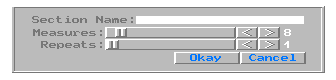
geben Sie einen aussagekräftigen Namen für den Abschnitt ein. A, B, C, oder so geht zwar auch, aber für unser Beispiel benennen wir die Abschnitte:
Eingangsteil | Mittelteil | Ende
Die Länge der Abschnitte ist hier immer 4 Takte (Measures). Da wir die Abschnitte in sich nicht wiederholen wollen, bleibt die Anzahl der Wiederholungen (Repeats) auf 0. Vielleicht werden Sie einwenden, daß wir doch aber den Eingansteil wiederholen wollen - sicher - aber nicht den Eingangsteil in sich. Sonst würde in unserem Beispiel vor dem Ende der Eingangsteil auch noch eine Wiederholung bekommen.
II.) Die eigentliche Songkonstruktion
Machen wir einfach in dem Beispiel weiter:
Nachdem Sie die drei Abschnitte festgelegt haben klicken Sie auf die Lock to A-B-A Taste.
Klicken Sie nun auf die Duplikator-Taste. Klicken Sie dann auf den Eingangsteil und ziehen Sie bei gehaltener Maustaste die Kopie des Eingangsteiles kurz hinter den Eingangsteil, und dann noch einmal kurz nach den Mittelteil.
Sie haben nun gesehen, daß auch in dem großen Fenster und im Hauptfenster die entsprechenden Takte eingefügt wurden.
Somit haben wir unser kleines Beispiel fertig.
Für alle weitern Arbeiten sollte die Lock to A-B-A Taste angeschaltet bleiben, es sei denn, sie wollen alles anders ... ;-)
2.) Verändern
Klicken Sie den Zauberstab an, und klicken Sie an die Stelle, die sie verändern möchten. (s.o.)
3.) Verschieben
Sie können ABA-Abschnitte oder Takte verschieben.
4.) Verdoppeln
Nehmen Sie einfach das, was Sie verdoppeln wollen mit der Maus, und schieben Sie es dahin, wo es hin soll.
5.) Löschen
Bedenken Sie, wenn Sie etwas aus Versehen löschen, es gibt das Undo im Edit-Menu .... :-)
6.) Bearbeiten
Mit einem Tool in der Toolbox ist es möglich ABA-Abschnitte oder Takte zu bearbeiten. Sie können dazu auch mit den Editfähnchen einen Bereich markieren.
Die Edit-Marken
Diese beiden violetten Fähnchen arbeiten im Zusammenhang mit dem Edit-Menu. An einige Funktionen erinnere ich nur kurz, da sie im Track-Editor schon erklärt sind.
Allerdings können Sie in diesem Fenster immer nur alle Spuren gemeinsam bearbeiten. Bearbeitungen einzelner Tracks oder Gruppen müssen sie im Hauptfenster machen.
Das Edit-Menu
Cut Schneiden -> ins Clipboard
Copy Kopieren -> ins Clipboard
Paste Kleben aus dem Clipboard
Mix
To End of Clip
ganzen Clip mit Inhalt mischen ab linken Edit-Fähnchen
To Right Edit Flag
Clip mit Inhalt mischen ab linken Edit-Fähnchen bis zum
rechten Edit-Fähnchen, der eventuelle Rest wird
abgeschnitten.
Insert Leeren Bereich einfügen
Delete Bereich löschen
Toolize Bereich mit Tool in Toolkonsole bearbeiten
Repeate ... Bereich wiederholen ...
Propagate
Diese Funktion gibt es nicht im Track-Editor, sie ist
nur für das Song-Constructions-Fenster gültig.
Wenn Sie im A-B-A Streifen einen Abschnitt mehrfach
liegen haben, und Sie wollen eine Veränderung machen,
die in allen Abschnitten sein sollen, dann ändern Sie
einfach den ersten Abschnitt, und wählen Sie Propagate
an. Die Änderung wird in alle Kopien dieses Abschnittes
übernommen.
Undo letzte Aktion rückgängig
Ein paar Feinheiten:
Genauer Schnitt (Clean Cut)
In dem Abschnitt Prefs habe ich diesen wichtigen Punkt genauer erklärt.
Sie sollten die Wirkung dieser Einstellung genau kennen. Denn gerade in einem Bereich wie die Song-Construction, wo mit ausgeschnitteten Bereichen gearbeitet wird, ist dies sehr wichtig für Noten, die über den Bereich hinausreichen, oder längere Noten, die in den Bereich hineinreichen.
z.B. (eine einfache Grafik)
|/ rechtes Edit-fähnchen
|
... c3---------------------------
|
Taktstrich
Wenn Clean Cut aktiv ist, wird die Note am Taktstrich in zwei Teile geschnitten.
|/ rechtes Edit-fähnchen
|
... c3---------------|c3---------
|
Taktstrich
Wenn Clean Cut nicht aktiv ist, endet die Note am rechten Editfähnchen, der Takt danach enthält aber nichts mehr.
|/ rechtes Edit-fähnchen
|
... c3---------------|
|
Taktstrich
Sie sehen die Auswirkung an der Farbe des Feldes nach dem rechten Fähnchen. Weiße Felder enthalten Noten, graue dagegen sind leer.
Noch einige Hinweise zu Propagate:
Diesen Befehl gibt es auch im Song- und im Track-Menu.
In diesen beiden Menus bleiben die Edit-Fähnchen unberücksichtigt.
D.h. auch , daß der Menu-Punkt Clean Cuts in den Preferences hier unberücksichtigt bleibt.
Im Song-Menu werden alle Änderungen des ersten A-B-A-Abschnittes in alle gleichen Abschnitte des ganzen Songs übertragen.
Im Track-Menu betrifft dies nur Änderungen im aktiven Track.
Zur Erinnerung:
Im Edit-Menu begrenzen Sie den Bereich in dem Sie arbeiten durch die Edit-Fähnchen.
Doch wenn etwas nicht so war, wie Sie es gedacht haben, dann gibt es noch das Undo .... :-)